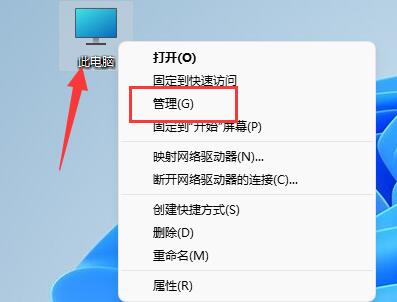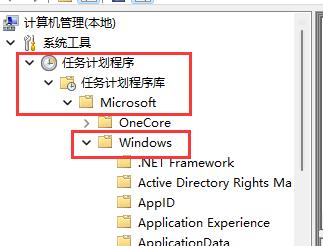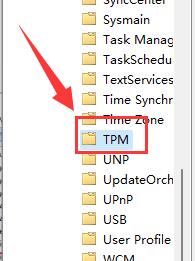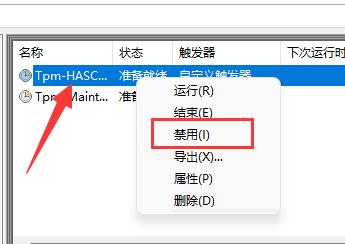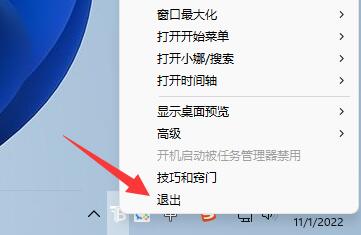Win11鼠标出现自动漂移的解决教程
2022-02-25
系统教程
来自:
未知
|
近期有部分Win11在电脑的使用中,发现自己的鼠标会出现自动漂移的情况,这是怎么回事呢?有没有什么方法可以解决呢?下面就来看看小编带来的两种解决Win11鼠标出现自动漂移的方法,希望你会喜欢。 Win11鼠标自动漂移解决方法 方法一: 1、首先我们右键“此电脑”,打开“管理”。 2、接着依次展开其中的“任务计划程序库”-“Microsoft”-“Windows”文件夹。 3、然后在左侧列表下找到“TPM”,点击进入。 4、进入后,右键最上方的任务,将他“禁用”即可。 方法二: 1、如果禁用了任务还是鼠标漂移,可能是软件冲突。 2、根据用户反馈,这可能是由于“translucentTB”导致的,右键将它“退出”即可解决鼠标漂移。 以上便是小编为大家带来的Win11鼠标出现自动漂移的解决方法,希望对你有所帮助哦。 |